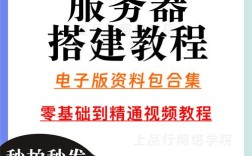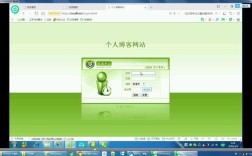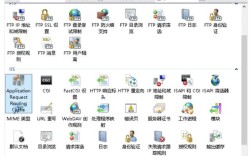2008服务器PHP环境搭建教程
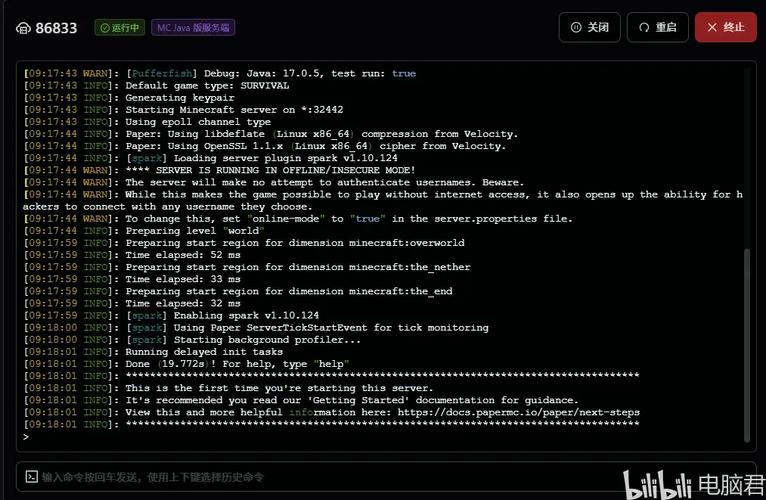
前期准备
(一)系统要求确认
确保你的服务器操作系统为Windows Server 2008或其R2版本,这两个版本在功能上对PHP的支持较为稳定,但在后续配置过程中可能会因小细节差异而略有不同,要保证服务器具备足够的硬件资源,包括内存、磁盘空间等,以保障PHP运行以及相关Web应用的正常开展。
(二)下载所需软件包
- PHP安装包:访问PHP官方网站(https://www.php.net/downloads.php),根据你的服务器架构(32位或64位)选择合适的Windows版PHP解压文件进行下载,建议优先选择稳定版本的PHP,以保证环境的可靠性。
- IIS组件(若尚未安装):虽然Windows Server 2008默认已安装IIS,但仍需检查是否完整启用了必要的角色服务,可通过“服务器管理器”中的“角色”选项进行确认和添加操作。
安装步骤
(一)安装IIS及必要组件
- 打开“服务器管理器”。
- 在左侧面板中选择“角色”。
- 点击右侧的“添加角色”。
- 在弹出的向导中,勾选“Web服务器(IIS)”,然后按照提示逐步完成安装,在此过程中,注意选择如“常规Web服务器功能”“HTTP角色服务”等关键的角色服务,这些将为后续与PHP的集成提供基础支持。
(二)解压并放置PHP文件
将之前下载好的PHP解压文件释放到指定目录,例如C:\PHP,这个路径可以根据个人喜好和管理方便性自行设定,但一旦确定后,后续的配置都需要基于此路径来进行引用。
(三)配置PHP初始化文件
进入解压后的PHP目录,找到php.ini-development文件,将其重命名为php.ini,这是PHP的主要配置文件,使用文本编辑器打开它,可以根据实际需求修改各项参数,以下是一些常见的配置项示例及其说明:
|配置项|示例值|作用说明|
|----|----|----|
|extension_dir|"ext"|指定PHP扩展所在的相对路径,通常为解压目录下的ext文件夹|
|include_path|"C:\php\includes"|设置PHP文件包含的路径,用于查找自定义类库等功能|
|memory_limit|256M|调整脚本执行时可用的最大内存限制,可根据应用复杂度适当增减|
|upload_max_filesize|20M|限制通过表单上传的文件最大大小|
|post_max_size|20M|设定POST请求体的最大允许大小|
(四)在IIS中配置FastCGI模块映射
- 打开“控制面板”,依次点击“系统和安全”“管理工具”,然后选择“Internet信息服务(IIS)管理器”。
- 在左侧的“连接”窗格中,选中服务器名称。
- 双击中间窗格中的“处理程序映射”。
- 点击右侧动作窗格中的“添加模块映射”。
- 在“请求路径”栏输入
.php,表示所有以.php结尾的请求都将由指定的PHP解析器处理。 - “模块”选择
FastCgiModule。 - “可执行文件”填入PHP解析器的完整路径,如C:\PHP\php-cgi.exe。
- 点击“确定”保存配置。
测试与验证
(一)创建测试脚本
在IIS的网站根目录下(一般是C:\inetpub\wwwroot),新建一个名为test.php的文件,并在其中输入以下代码:
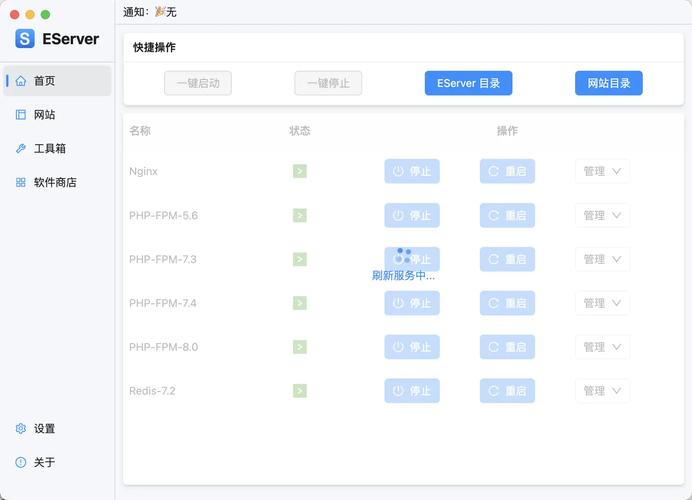
<?php phpinfo(); ?>
这段代码会输出当前PHP环境的详细信息,包括版本号、已加载的扩展、配置参数等,是检验配置是否正确的有效手段。
(二)浏览器访问测试页面
打开网页浏览器,在地址栏输入http://localhost/test.php(假设本地主机名解析正确且默认网站未做特殊端口修改),如果能看到详细的PHP配置信息页面,则说明PHP环境已经成功搭建;若出现错误提示,需仔细检查前面的每一步配置是否正确,尤其是路径设置和模块映射部分。
常见问题排查指南
如果在测试过程中遇到问题,可以参考以下几个方面进行检查:
- 检查文件权限:确保IIS用户对PHP安装目录及相关文件具有读取和执行权限,可以通过右键点击目标文件夹或文件,选择属性,切换到安全标签页进行设置。
- 查看日志文件:IIS和PHP都会生成相应的日志文件,位于各自安装目录下的log文件夹中,当出现问题时,查阅这些日志往往能找到关键线索。
- 确认FastCGI状态:在IIS管理器中查看FastCGI模块的状态是否正常启动,有时候因端口冲突或其他原因可能导致其无法正常工作。
相关问题与解答
(一)问:为什么在浏览器中访问PHP页面时提示下载文件而不是执行?
答:这种情况通常是由于IIS没有正确地将.php扩展名与PHP解析器关联起来所致,请回到IIS管理器中的“处理程序映射”设置,检查是否存在针对.php的正确映射条目,并且确保状态为启用,如果缺失或禁用,请重新添加或启用该映射。
(二)问:如何更改PHP的错误报告级别以提高安全性?
答:打开php.ini配置文件,找到error_reporting指令行,将其值改为所需的错误报告级别常量组合,生产环境中通常只记录严重错误,可以将此值设为E_ALL & ~E_NOTICE & ~E_WARNING,这样就不会显示通知级别的警告信息,从而减少敏感信息的泄露风险,修改完成后保存文件并重启IIS使更改生效。
通过以上详细的步骤和说明,你应该能够在Windows Server 2008服务器上成功搭建起PHP运行环境,如果在实践过程中遇到其他问题,建议结合官方文档和